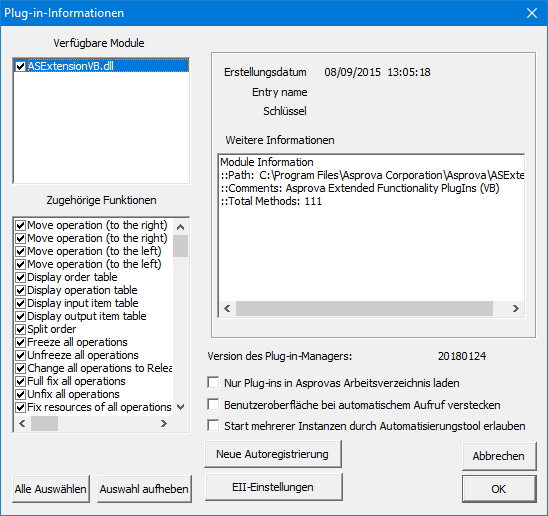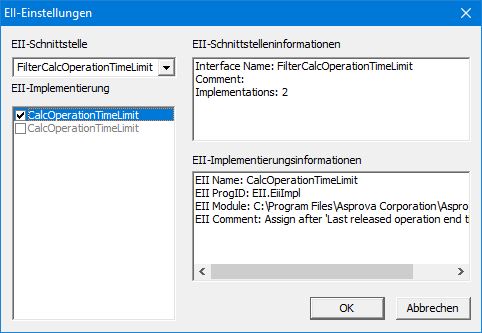Dialogfenster Plug-in-Informationen: Unterschied zwischen den Versionen
GK (Diskussion | Beiträge) K (→Benutzeroberfläche bei automatischem Aufruf verstecken) |
GK (Diskussion | Beiträge) (→Start mehrerer Instanzen durch Automatisierungstool erlauben) |
||
| Zeile 51: | Zeile 51: | ||
=== Start mehrerer Instanzen durch Automatisierungstool erlauben === | === Start mehrerer Instanzen durch Automatisierungstool erlauben === | ||
| − | + | Wenn Sie dies aktivieren, so kann ein Automatisierungstool mehrere Asprova-Prozesse parallel starten. In diesem Fall müssen alle genutzten Plug-ins Instanzen von COM-Objekten mit den <code>CreateXXXX</code>-Methoden der Klasse <code>CASRootObject</code> erstellen, unabhängig davon, ob eine oder emrhere Instanzen von Asprova gestartet werden. Wenn Sie stattdessen in C++ <code>CreateInstance</code>, in VB <code>New</code> oder in C# <code>new</code> verwenden, so können Laufzeitfehler auftreten. | |
| − | + | Weiter Informationen finden Sie im Grundlagenhandbuch der Plug-in-Dokumentation. Informationen zur Erstellung von COM-Objekten finden Sie [[ASRoot_c|hier]]. | |
| − | |||
| − | |||
| − | |||
| − | |||
| − | |||
=== Autoregistrierung aktivieren === | === Autoregistrierung aktivieren === | ||
Version vom 15. Oktober 2019, 21:45 Uhr
Nutzen Sie diesen Dialog, um Plug-In Informationen anzuzeigen und Einstellungen vorzunehmen. Klicken Sie zum Öffnen im Menü [Hilfe] auf [Plug-in-Informationen…].
Inhaltsverzeichnis
- 1 Übersicht
- 1.1 Verfügbare Module
- 1.2 Zugehörige Funktionen
- 1.3 Version des Plug-in-Managers
- 1.4 Nur Plug-ins in Asprovas Arbeitsverzeichnis laden
- 1.5 Benutzeroberfläche bei automatischem Aufruf verstecken
- 1.6 Start mehrerer Instanzen durch Automatisierungstool erlauben
- 1.7 Autoregistrierung aktivieren
- 1.8 Neue Autoregistrierung
- 1.9 EII-Einstellungen
- 1.10 Alle auswählen
- 1.11 Auswahl aufheben
- 2 Dialog "EII-Einstellungen"
Übersicht
Verfügbare Module
Liste der Dateinamen der geladenen Plug-Ins. Bei Plug-ins, die geladen und aktiv sind, ist ein Häkchen gesetzt. Wenn Sie ein Häkchen entfernen, so werden alle Funktionen des Plug-ins (inklusive EII) deaktiviert. Plug-ins, die noch nicht registriert sind, werden ebenfalls ohne Häkchen angezeigt. Wenn Sie Asprova mit Administratorrechten gestartet haben, so können Sie das Plug-in durch Setzen des Häkchens registrieren.
- Hinweise
- Erst ab Version 13.1 werden nicht registrierte Plug-ins angezeigt.
- Erst ab Version 14 können Plug-ins durchs Setzen des Häkchens registriert werden. Bei früheren Versionen müssen hierfür
regsvr32.exeoderregasm.exegenutzt werden.
Zugehörige Funktionen
Liste der Funktionen des in "Verfügbare Module" ausgewählten Plug-ins. Bei der Auswahl einer Funktion werden in der linken oberen Ecke des Dialogs weitere Informationen zur Funktion angezeigt. Durch Entfernen der Häkchen können Sie einzelne Funktionen des Plug-ins deaktiveiren.
Version des Plug-in-Managers
Version der DLL des Plug-in-Managers (AsPlugInManager.dll).
Nur Plug-ins in Asprovas Arbeitsverzeichnis laden
Ist dies aktiviert, so werden nur Plug-ins geladen, die im gleichen Verzeichnis liegen wie die Asprova.exe. Ist dies nicht aktiviert und auf dem Computer befindet sich die Plug-in-Datei auch in einem andern Verzeichnis, so wird die Datei genutzt, die zuletzt registriert wurde.
| Eine Plug-in-Datei existiert in Asprovas Arbeitsverzeichnis ("A") und in einem anderen Verzeichnis ("B"). | ||
| Nur Plug-ins in Asprovas Arbeitsverzeichnis laden | In Windows-Registrierung registriertes Plug-in | |
|---|---|---|
| A | B | |
| Aktiviert | Das Modul ist aktiv und "A" wird geladen. | Das Modul ist nicht aktiv und weder "A" noch "B" werden geladen. Wird es aktiviert, so wird "A" geladen (erfordert Administratorrechte). |
| Deaktiviert | Das Modul ist aktiv und "A" wird geladen. | Das Modul ist aktiv und "B" wird geladen. |
Mit .NET erstellt DLLs unterstützen "Nur Plug-ins in Asprovas Arbeitsverzeichnis laden" gegebenenfalls nicht. Um derartige Plug-ins nur in Asprovas Arbeitsverzeichnis zu berücksichtigen, müssen sie bei deren Erstellung folgende Prozedur einhalten:
- Erstellen Sie das Plug-in als Assembly mit starkem Namen.
- Bei der Registrierung des Plug-ins durch
RegAsm.exein der Windows-Registrierung das Argument/codebaseverwenden.
Weitere Informationen finden Sie in den technischen Notiz TN-C17022301 der Plug-in-Dokumentation (Technical Notes.pdf).
Benutzeroberfläche bei automatischem Aufruf verstecken
Wenn Sie dies aktivieren, wird beim Starten durch Automatisierungstool Asprovas Hauptfenster nicht angezeigt.
Start mehrerer Instanzen durch Automatisierungstool erlauben
Wenn Sie dies aktivieren, so kann ein Automatisierungstool mehrere Asprova-Prozesse parallel starten. In diesem Fall müssen alle genutzten Plug-ins Instanzen von COM-Objekten mit den CreateXXXX-Methoden der Klasse CASRootObject erstellen, unabhängig davon, ob eine oder emrhere Instanzen von Asprova gestartet werden. Wenn Sie stattdessen in C++ CreateInstance, in VB New oder in C# new verwenden, so können Laufzeitfehler auftreten.
Weiter Informationen finden Sie im Grundlagenhandbuch der Plug-in-Dokumentation. Informationen zur Erstellung von COM-Objekten finden Sie hier.
Autoregistrierung aktivieren
Wenn ein Plug-In-Schlüssel automatisch aufgerufen wird, sucht Asprova verfügbare Plug-Ins und führt das entsprechende Plug-In dann aus. Sie können ausführbare Plug-Ins auch im Dialogfenster Plug-In-Informationen einstellen, was einer aktivierten, automatischen Registrierung entspricht. Wenn hier ein Häkchen gesetzt ist werden Einstellungen zur automatische Registrierung aufgerufen, nachdem die im Befehlseditor vorgenommenen Einstellungen ausgeführt wurden. Wenn im Befehlseditor keine Einstellungen vorgenommen wurden, werden automatisch registrierte Plug-Ins ausgeführt, wie sie sind. Wenn Sie wünschen, dass nur die im Befehlseditor vorgenommenen Einstellungen ausgeführt werden sollen, dann löschen Sie das Häkchen unter "Autoregistrierung aktivieren". In diesem Fall wird keine automatische Registrierung von Plug-Ins ausgeführt.
Neue Autoregistrierung
Button "Neue Autoregistrierung": Plug-in Modul neu laden
EII-Einstellungen
Zeigt den Dialog "EII-Einstellungen" (Extension Interface Implementation) an.
Alle auswählen
Setzt alle Haken in diesem Dialogfenster (Verfügbare Module und zugehörige Funktionen).
Auswahl aufheben
Entfernt alle Haken in diesem Dialogfenster.
Dialog "EII-Einstellungen"
Ein Klick auf den Button "EII-Einstellungen" öffnet den EII-Einstellungsdialog.
EII-Schnittstelle
Liste verwendbarer EII-Schnittstellen
EII-Implementierung
Liste der EII, die als Plug-In für die im Auswahlfenster "EII-Schnittstelle" ausgewählte Schnittstelle implementiert sind.
EII-Schnittstelleninformationen
Informationen über die EII-Schnittstellen, die im Auswahlfenster "EII-Implementierung" ausgewählt ist.
EII-Implementierungsinformationen
Informationen über die Implementierung der EII-Schnittstellen, die im Auswahlfenster "EII-Implementierung" ausgewählt ist.
- Hinweis
- Je EII-Schnittstelle ist nur eine einzige EII-Implementierung aufrufbar. Wenn Sie diesen Dialog das ersten Mal öffnen, werden alle Implementierungen ausgewählt. Jedoch wird nur die oberste EII-Implementierung der Liste aufgerufen.